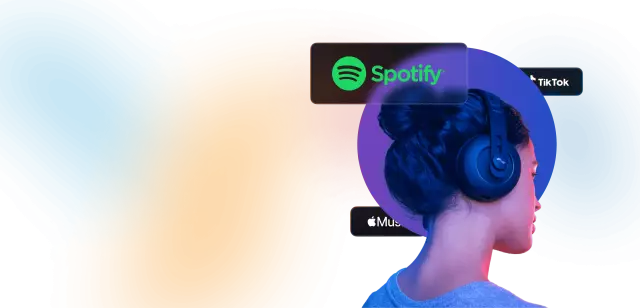Die VKontakte-Website fungiert seit kurzem als Suchmaschine mit einer großen Anzahl von Audioaufnahmen. Mit der Suche können Sie jedes Lied finden, auch wenn Sie Zeilen aus dem Lied eingeben. Außerdem können Sie jede Komposition, die in der Liste Ihrer Audioaufnahmen erscheint und in der allgemeinen Suche verfügbar ist, unabhängig hochladen.
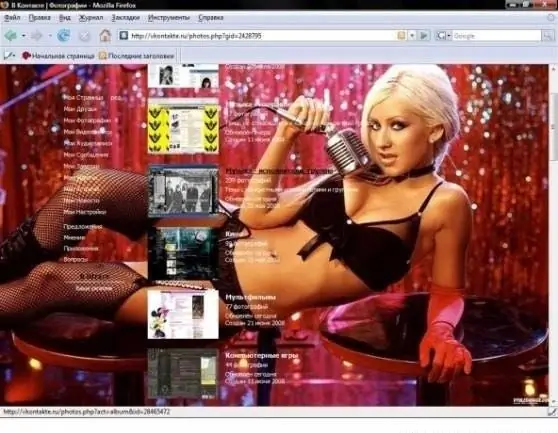
Es ist notwendig
Internetzugang, Präsenz einer Seite auf der VKontakte-Website, Verfügbarkeit von Audiodateien zum Herunterladen
Anleitung
Schritt 1
Rufen Sie Ihre Seite auf der VKontakte-Website auf, indem Sie Ihren Benutzernamen und Ihr Passwort aus Ihrem Konto in die entsprechenden Felder eingeben. Suchen Sie links neben dem Avatar (dem Hauptfoto Ihrer Seite) in der Liste der Optionen nach "Meine Audioaufnahmen". Klicken Sie einmal mit der linken Maustaste auf diese Option. Eine Seite mit einer Liste aller Ihrer Kompositionen wird vor Ihnen geöffnet.
Schritt 2
Oben auf der Seite finden Sie auf der rechten Seite die Schaltfläche Audioaufnahme hinzufügen, die auch durch ein Symbol mit zwei Noten angezeigt wird. Klicken Sie einmal mit der linken Maustaste darauf. Danach öffnet sich das Fenster "Audioaufnahme auf Ihrem Computer auswählen" oben auf der Seite. Klicken Sie darin auf die Schaltfläche "Datei auswählen". Nach diesem Vorgang erscheint ein neues Fenster, in dem Sie alle Dateien sehen, die Sie auf Ihrem Computer haben.
Schritt 3
Wählen Sie die gewünschte Spur aus, klicken Sie einmal mit der linken Maustaste darauf und klicken Sie dann auf die Schaltfläche "Speichern" in der unteren rechten Ecke des Fensters. Dann schließt sich das Fenster und die Audiodatei wird geladen. In wenigen Sekunden erscheint es in Ihrer Liste mit dem gleichen Namen wie auf Ihrem Computer.
Schritt 4
Sie können den Dateinamen bearbeiten, wenn Sie möchten. Suchen Sie dazu oben auf der Seite neben der Bezeichnung der Anzahl Ihrer Songs die Option "Bearbeiten" und klicken Sie darauf. Dadurch wird eine Seite mit Bearbeitungen geöffnet, auf der alle Ihre Kompositionen korrigiert werden können. Wählen Sie das gewünschte aus und klicken Sie direkt unter seinem Namen einmal mit der linken Maustaste auf "Bearbeiten". Es erscheint ein kleines Fenster mit zwei Feldern. Geben Sie im ersten den Namen des Künstlers und im zweiten den Namen des Titels ein.
Schritt 5
Optional können Sie dem Lied einen Liedtext hinzufügen, indem Sie auf die Option "Erweitert" klicken. Nachdem Sie Änderungen vorgenommen haben, klicken Sie in diesem Fenster auf die Schaltfläche "Bearbeiten". In wenigen Sekunden erscheint die Komposition mit dem korrigierten Titel in der Liste Ihrer Audioaufnahmen. Dann können Sie zu Ihrer Seite zurückkehren.